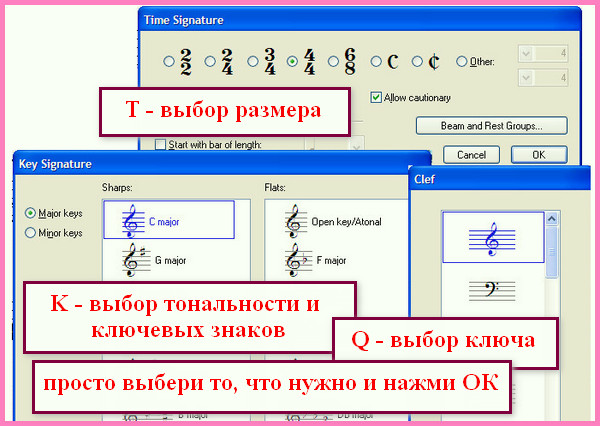- Тема: Sibelius .Как изменить размер нот(нотных головок) в пределах одного или двух тактов?
- Sibelius .Как изменить размер нот(нотных головок) в пределах одного или двух тактов?
- Re: Sibelius .Как изменить размер нот(нотных головок) в пределах одного или двух тактов?
- Re: Sibelius .Как изменить размер нот(нотных головок) в пределах одного или двух тактов?
- Re: Sibelius .Как изменить размер нот(нотных головок) в пределах одного или двух тактов?
- Re: Sibelius .Как изменить размер нот(нотных головок) в пределах одного или двух тактов?
- Re: Sibelius .Как изменить размер нот(нотных головок) в пределах одного или двух тактов?
- Re: Sibelius .Как изменить размер нот(нотных головок) в пределах одного или двух тактов?
- Re: Sibelius .Как изменить размер нот(нотных головок) в пределах одного или двух тактов?
- Как работать в программе Sibelius? Создаём свои первые партитуры вместе
- Начнём работать
- Вводим музыкальный материал
- Добавляем дополнительные символы
- Оформление партитуры
- Послушаем, что получилось
Тема: Sibelius .Как изменить размер нот(нотных головок) в пределах одного или двух тактов?
Опции темы
Поиск по теме
Sibelius .Как изменить размер нот(нотных головок) в пределах одного или двух тактов?
Как изменить размер нот(нотных головок) в пределах одного или двух тактов, так, чтобы в остальной партитуре всё осталось нетронутым. Программа Sibelius.
Последний раз редактировалось Raabi_Ihor; 06.08.2012 в 14:45 .
Re: Sibelius .Как изменить размер нот(нотных головок) в пределах одного или двух тактов?
Размер головки нот можно только уменьшить, но никак увеличить. Для это выделяете нужную ноту или ноты и нажимаете на клавишу Еnter, что в самом правом нижнем углу клавиатуры под клавишей + (плюс). Вернуть нормальный размер этим же способом. Таким же способом можно уменьшать и головки форшлагов или grace notes.
Но форшлаги можно как уменьшать, так и увеличивать. Для этого нужно нажать Ctrl+Shift+E и в открывшемся окне дать нужный размер форшлагу. Но это меняет размер grace notes во всей партитуре, а не только там, где хотите.
Re: Sibelius .Как изменить размер нот(нотных головок) в пределах одного или двух тактов?
А вот можно поинтересоваться: в каких случаях нужны ноты, которые больше расстояния между линейками? Я считаю такие ноты неудобными для чтения и никогда бы ими не пользовался. А вот маленькие ноты — это очень даже удобно и может пригодиться в какой-то партитуре.
Re: Sibelius .Как изменить размер нот(нотных головок) в пределах одного или двух тактов?
Думаю, что ни в каких не нужны. Просто Finale это умеет делать. Впрочем, может быть, кто-то и захочет видеть головки чуть-чуть больше из-за зрения и наберет себе, не увеличивая всё остальное. Не знаю, зачем разработчики оставили эту возможность.
Последний раз редактировалось 2cello; 06.08.2012 в 19:19 .
Re: Sibelius .Как изменить размер нот(нотных головок) в пределах одного или двух тактов?
Ну парады то вы видели. Духовики играют не всегда наизусть, а ноты у них собраны в сборники карманного формата.
Нужно было сделать так, чтобы при исполнении на сцене во время концерта ноты не бросались в глаза. Формат одной страницы был в четверть листа А4. Для облегчения читки пришлось несколько увеличить именно нотные головки. Не до такой степени, конечно, как у 2cello. Однако он наглядно новичку намекнул на возможности Финала в этой области и что правила форума надо соблюдать и не пытаться «столкнуть лбами» пользователей Финала и Сибелиуса.
ЗЫ: Видел партитуру духового оркестра, где нотные головки были реально сильно увеличены. Смотрелось диковато, однако выяснилось, что это было сделано для дирижёра со слабым зрением. Видимо это ему помогало читать партитуру.
Re: Sibelius .Как изменить размер нот(нотных головок) в пределах одного или двух тактов?
Надо зайти в Edit Text Styles > Common symbols и увеличить размер шрифта.
Если надо увеличить размер только головок, не затрагивая остального, идем в Edit Symbols > Music fonts, выделяем Common symbols > New Text Style > Yes. Называем для удобства «Common symbols BIG» и делаем размер побольше, например 22 или 24. ОК > Close. В таблице символов находим нотную головку > Edit, в поле Music font выбираем Common symbols BIG.
Re: Sibelius .Как изменить размер нот(нотных головок) в пределах одного или двух тактов?
Материал с Sibelius Help Center (многолетней давности) :
Вложение 66911
Re: Sibelius .Как изменить размер нот(нотных головок) в пределах одного или двух тактов?
Прошу прощения, не заметил в заголовке «одного-двух тактов». Описанные мной способы меняют размер глобально. Для локального изменения надо создавать новые головки, опять же через создание Music fonts.
Источник
Как работать в программе Sibelius? Создаём свои первые партитуры вместе

Основная прелесть редактора состоит в том, что в ней можно заниматься и простым набором нот, и работать над музыкальными проектами напрямую на компьютере. Например, делать аранжировки или сочинять новые музыкальные произведения.
Начнём работать
Существует 7 версий этой программы для ПК. Стремление улучшить каждую новую версию не повлияло на общие принципы работы в программе Sibelius. Поэтому всё написанное здесь в равной мере применимо для всех версий.
Мы покажем, как работать в программе Sibelius, а именно: набирать ноты, вводить различного рода обозначения, оформлять готовую партитуру и прослушивать звучание написанного.
Для открытия недавних проектов или создания новых используется удобный мастер.
Давайте создадим нашу первую партитуру . Для этого выберите «Создать новый документ», если при запуске программы появляется стартовое окно. Или в любой момент в программе нажмите Ctrl+N. Выберите инструменты, с которыми будете работать в программе Sibelius (или шаблон партитуры), стиль шрифта нот, размер и тональность произведения. Затем напишите название и имя автора. Поздравляем! Перед вами появятся первые такты будущей партитуры.
Вводим музыкальный материал
Ноты можно вводить несколькими способами – с помощью MIDI-клавиатуры, обычной клавиатуры и мыши.
1. C помощью MIDI-клавиатуры
Если у вас имеется MIDI-клавиатура или клавишный синтезатор, подключённый к компьютеру через MIDI-USB-интерфейс, вы имеете возможность набирать нотный текст наиболее естественным образом – просто нажимая нужные фортепианные клавиши.
В программе имеется виртуальная клавиатура ввода длительностей, знаков альтерации и дополнительных обозначений. Она совмещена с цифровыми клавишами на компьютерной клавиатуре (которые включаются клавишей Num Lock). Впрочем, при работе с MIDI-клавиатурой вам нужно будет лишь изменять длительности.
Выделите такт, с которого вы начнёте ввод нот и нажмите N. Одной рукой играйте музыкальный материал, а другой включайте нужные длительности нот.
Если на вашем компьютере нет цифровых клавиш справа (например, на некоторых моделях ноутбуков), с виртуальной клавиатурой можно работать и мышью.
2. С помощью мыши
Поставив крупный масштаб, будет удобно набирать нотный текст и мышью. Для этого кликайте в нужных местах нотоносца, попутно выставляя нужные длительности нот и пауз, знаки альтерации и артикуляции на виртуальной клавиатуре.
Недостаток этого способа состоит в том, что и ноты, и аккорды придётся набирать последовательно по одной ноте. Это долго и утомительно, тем более, что существует вероятность случайного «непопадания» в нужную точку на нотоносце. Для корректировки высоты ноты используйте стрелки вверх-вниз.
3. С помощью компьютерной клавиатуры.
Этот способ, по нашему мнению, наиболее удобный из всех. Ноты вводятся при помощи соответствующих латинских букв, которым соответствует каждая из семи нот – С, D, E, F, G, A, B. Это традиционное буквенное обозначение звуков. Но, это лишь один из способов!
Ввод нот с клавиатуры удобен тем, что можно использовать множество «горячих клавиш», которые повышают производительность и скорость набора в разы. Например, для повторения одной и той же ноты просто нажмите клавишу R.
Кстати, с клавиатуры удобно набирать любые аккорды и интервалы. Для того чтобы достроить над нотой интервал – нужно в том ряду цифр, что располагается выше букв, выбрать число интервала – от 1 до 7.
С помощью клавиш вы также легко можете выбирать нужные длительности, знаки альтерации, проставлять динамические оттенки и штрихи, вводить текст. Некоторые операции, конечно, придётся делать мышью: например, переключаться с одного нотоносца на другой или выделять такты. Так что в целом метод является комбинированным.
На каждом нотоносце допустимо размещать до 4 самостоятельных голосов. Чтобы начать набирать следующий голос, выделите такт, в котором появляется второй голос, нажмите 2 на виртуальной клавиатуре, затем N и начинайте набор.
Добавляем дополнительные символы
Все функции для работы с нотоносцами и собственно нотным текстом доступны в меню «Создать». Для быстрого доступа к ним можно использовать горячие клавиши.
Лиги, вольты, обозначения транспонирования на октаву, трели и другие элементы в виде линий, можно добавить в окне «Линии» (клавиша L), и затем при необходимости «вытянуть» их мышью. Лиги можно быстро добавить, нажав S или Ctrl+S.
Мелизматика, знаки для обозначения специфики исполнения на разных инструментах, и другие специальные символы добавляются после нажатия на клавишу Z.
Если требуется поставить другой ключ на нотоносце, нажимайте Q. Окно выбора размера вызывается нажатием английского T. Ключевые знаки – K.
Оформление партитуры
Обычно Sibelius сам выстраивает такты партитуры наиболее удачным способом. Можно также это делать, вручную перемещая строки и такты в нужное место, также «расширять» и «сужать» их.
Послушаем, что получилось
В процессе работы можно в любой момент прослушать результат, выявить возможные ошибки и оценить, как это может звучать при живом исполнении. Кстати, в программе предусматривается настройка «живого» воспроизведения, когда компьютер пытается имитировать игру живого музыканта.
Желаем приятной и плодотворной работы в программе Sibelius!
Источник